Verwenden externer APIs in Workflows
Wichtig
Dieses Feature ist derzeit in der Vorschau. Die zusätzlichen Nutzungsbedingungen für Microsoft Azure Previews enthalten zusätzliche rechtliche Bestimmungen, die für Azure-Features gelten, die sich in der Betaversion, in der Vorschau oder anderweitig noch nicht in der allgemeinen Verfügbarkeit befinden.
Sie können Workflows verwenden, um einige Geschäftsprozesse über Microsoft Purview zu automatisieren, und mit der Aktion HTTP-Connector und JSON-Analyse können Sie Ihre Workflows in externe Anwendungen integrieren.
HTTP-Connector
HTTP-Connectors verwenden eine REST-Architektur (Representational State Transfer), mit der Microsoft Purview-Workflows mithilfe von Webanforderungen direkt mit Anwendungen von Drittanbietern interagieren können.
Der HTTP-Connector ist in allen Workflowvorlagen verfügbar.
Hinweis
Zum Erstellen oder Bearbeiten eines Workflows benötigen Sie die Rolle "Workflowadministrator" in Microsoft Purview. Sie können sich auch an den Workflowadministrator in Ihrer Sammlung wenden oder sich an Ihren Sammlungsadministrator wenden, um Berechtigungen zu erhalten.
Um einen HTTP-Connector hinzuzufügen, klicken Sie auf das + Symbol in der Vorlage, der Sie hinzufügen möchten, und wählen Sie HTTP-Connector aus.

Nachdem Sie den HTTP-Connector ausgewählt haben, werden die folgenden Parameter angezeigt:
- Host: Anforderungs-URL, die Sie aufrufen möchten, wenn dieser Connector ausgeführt wird.
- Methode: Wählen Sie eine der folgenden Methoden aus. GET, PUT, PATCH, POST und DELETE. Diese Methoden entsprechen Erstellungs-, Lese-, Aktualisierungs- und Löschvorgängen.
- Pfad: Optional können Sie den Anforderungs-URL-Pfad eingeben. Sie können dynamischen Inhalt für diesen Parameter verwenden.
- Header: Optional können Sie HTTP-Header eingeben. HTTP-Header ermöglichen es dem Client und dem Server, zusätzliche Informationen mit einer HTTP-Anforderung oder -Antwort zu übergeben.
- Abfragen: Optional können Sie Abfragen übergeben.
- Text: Optional können Sie den HTTP-Text übergeben, während Sie die URL aufrufen.
- Authentifizierung: Der HTTP-Connector ist in Purview-Anmeldeinformationen integriert. Abhängig von der URL können Sie den Endpunkt mit Keine aufrufen (keine Authentifizierung), oder Sie können Anmeldeinformationen verwenden, um eine Standardauthentifizierung zu erstellen. Weitere Informationen zu Anmeldeinformationen finden Sie im Artikel Microsoft Purview-Anmeldeinformationen.

Standardmäßig sind sichere Einstellungen für HTTP-Connectors aktiviert. Um sichere Ein- und Ausgaben zu deaktivieren, wählen Sie das Symbol mit den Auslassungspunkten (...) aus, um zu den Einstellungen zu wechseln.

Ihnen werden nun die Einstellungen für den HTTP-Connector angezeigt, und Sie können sichere Eingaben und Ausgaben deaktivieren.

JSON-Analyseaktion
Die Aktion JSON analysieren in Workflows ermöglicht es Ihnen, einen eingehenden JSON-Code von HTTP (oder einer anderen Aktion/einem anderen Connector) zu erstellen und den JSON-Code zu analysieren, um Werte für die Verwendung in Ihrem Workflow zu extrahieren.
Die JSON-Analyseaktion ist in allen Workflows verfügbar.

Die JSON-Analyseaktion verfügt über zwei Parameter:
- Inhalt: Eine Variable, die den JSON-Code enthalten sollte, den Sie analysieren möchten.
- Schema: Das Schema des eingehenden JSON-Codes, mit dem der Workflow die eingehenden Informationen analysieren kann. Sie können ihre eigenen angeben oder die Schaltfläche Aus Beispiel generieren verwenden. Wenn Sie aus einem Beispiel generieren, geben Sie eine JSON-Beispielnutzlast ein, und ein Schema wird automatisch für Sie generiert.
Aktionen und Connectors im Workflow nach der AKTION JSON analysieren können die aus dem JSON-Code extrahierten Werte verwenden, indem Sie dynamischen Inhalt für beliebige Parameter hinzufügen auswählen.
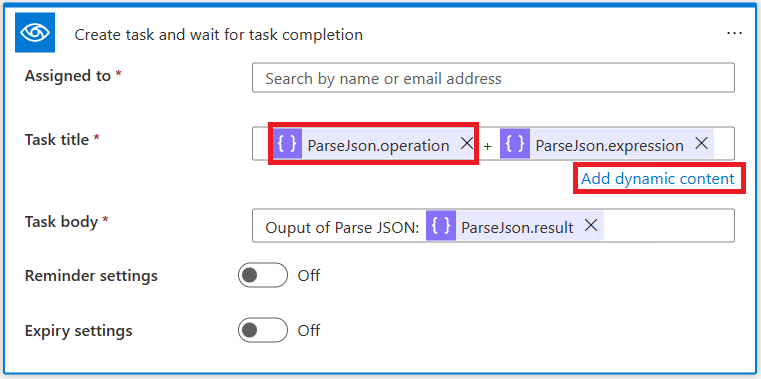
Nächste Schritte
Weitere Informationen zu Workflows finden Sie in den folgenden Artikeln:
Feedback
Bald verfügbar: Im Laufe des Jahres 2024 werden wir GitHub-Issues stufenweise als Feedbackmechanismus für Inhalte abbauen und durch ein neues Feedbacksystem ersetzen. Weitere Informationen finden Sie unter https://aka.ms/ContentUserFeedback.
Feedback senden und anzeigen für